iTunesでライブラリを見ると多くの曲があり、編集するのも一苦労です。今まで数え切れないくらいのCDを読み込んだり、ダウンロードをしたことでしょう。
同じ歌手のCDアルバムを入れたこともありますよね。iTunes内をチェックしてみると重複したミュージックが3曲も4曲もあるかもしれません。
この記事では、iTunesに入っている同じ曲を一括削除する方法を紹介します。
スポンサーリンク
iTunesで重複曲の削除方法
iTunesを開いて重複した曲を一つ一つ削除するのは、かなりの手間がかかります。
ライブラリに取り込んだ楽曲数が少なければすぐに見つけることができますが、100曲、1000曲というように大量であれば無理な話です。
iTunesの機能をうまく利用すれば、簡単に重複曲を見つけられて削除ができます。
1.iTunesを開く
まずは、iTunes(ミュージック)を開きましょう。
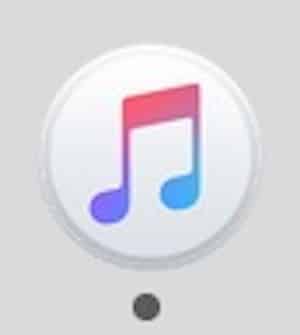
WindowsやMacなどによって異なりますが、画面上やFinder等のアプリケーション内から開けます。
2.ライブラリから曲を選択
次に、iTunesの左側にあるメニューのライブラリから曲をクリックしてください。
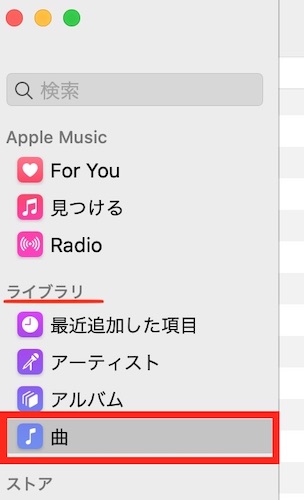
そうすると、iTunes内に保存されている音楽が一覧として表示されます。
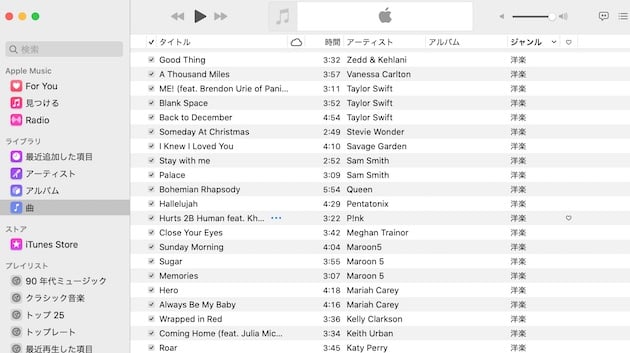
アーティスト名やジャンルなどが入力されてれば、曲の管理がさらに簡単になります。
以下の記事に曲の情報を一括で編集する方法を記載しております。
こちらも併せてご覧ください。
3.ファイルから重複曲を表示
画面上部にあるファイルをクリックしてください。
ライブラリにマウスを合わせてください。
そして「重複する項目を表示」をクリックします。
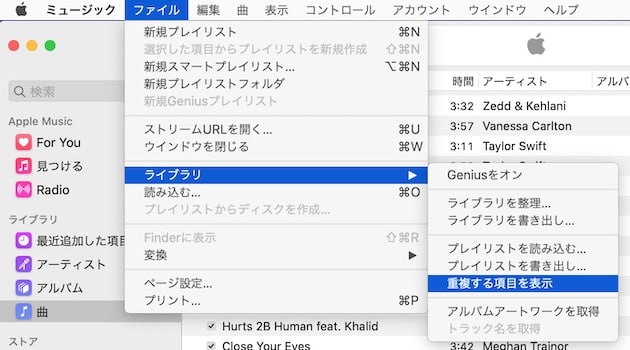
重複した曲のみが表示されました。
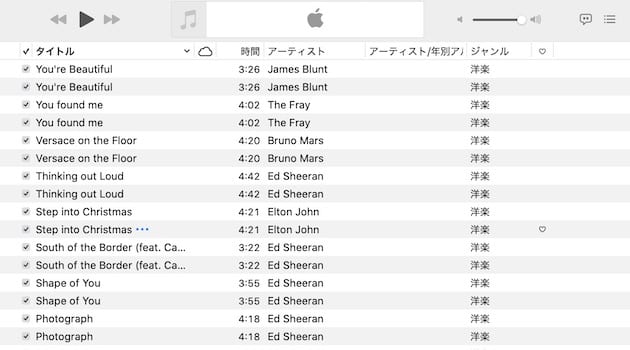
4.重複曲の削除
最後に重複曲の削除を行います。
一つ一つ削除しても良いですが、もう少し簡単な方法があります。
キーボードの「Ctrl」もしくは、「Command」を押しながら、削除したい曲を一つ一つ左クリックしてください。「Ctrl」は、Windowsなどのパソコンです。「Command」は、Macです。
Mac:
「Command」を押しながら 「マウスで曲クリック」
その他PC:
「Ctrl」を押しながら「マウスで曲をクリック」
下の画像のように選択されると思います。
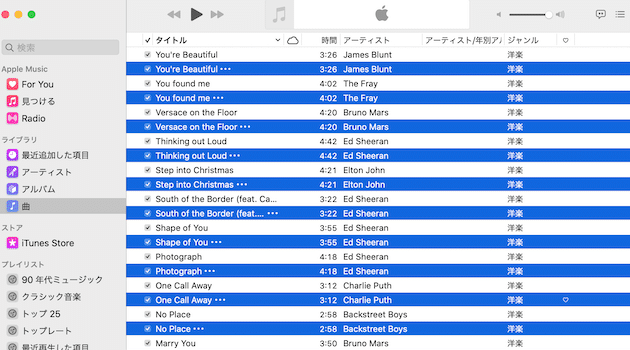
最後に、選択されて青くなっている曲のどれでもいいので右クリックを押してください。
「ライブラリから削除」をクリックします。
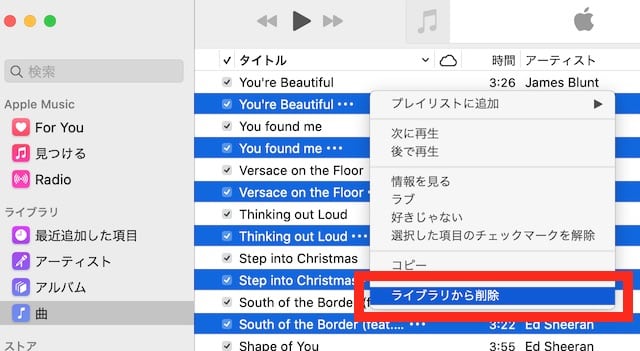
「選択した曲をミュージックライブラリから削除してもよろしいですか?」と表示されます。
さらに「これらの曲は、ミュージックライブラリと同期するiPod、iPhone、またはiPadからも削除されます。」という警告文があります。
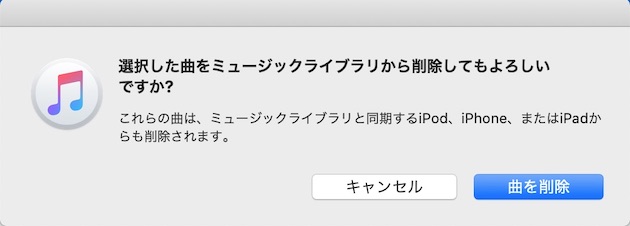
問題なければ、「曲を削除」を押してください。
同期しているiPhoneなどデバイスをUSBでパソコンに繋げると削除した曲は、消えてしまいます。注意が必要です。
iPhoneなどの同期を解除するには?
iTunesを開いて画面の一番上のメニューからミュージックを選択します。
項目にある環境設定を開きましょう。
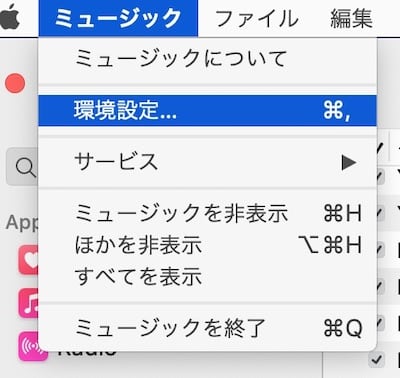
設定画面が新規ウインドウで表示されます。
「ライブラリを同期」のチェックを外してOKボタンを押すと今後、お持ちのiPhoneなどのスマホは同期されません。
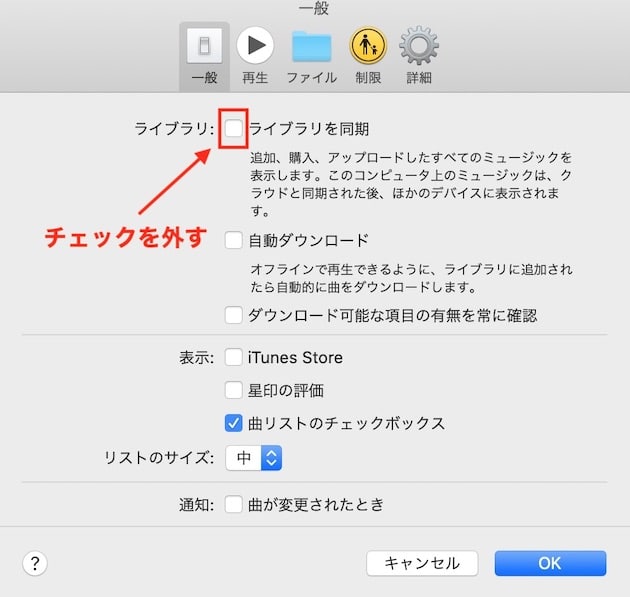
ただし、今後iPhoneやiPodに音楽をコピーしたい場合、一曲一曲入れていく必要があります。
同期したい場合には、再度チェックを入れてください。
完了しましたら上の「曲を削除」に戻ります。
曲の削除を押すと、以下の画面が表示されます。
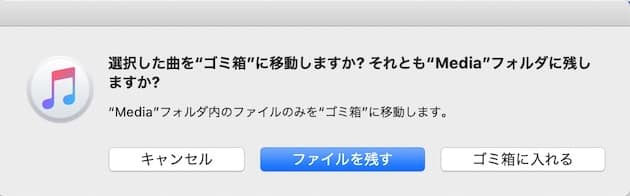
ファイルを残すとは?
削除しようとしているファイルを残すと、パソコン内に音楽のデータが残ります。もし、今後データが欲しいと思った時に取り戻すことができます。ただ、一生使わないファイルであれば、パソコンのストレージ(容量)を圧迫するので、ゴミ箱に入れて完全に削除する方が良いです。
ファイルを完全に削除する場合には、ゴミ箱に入れるを選択してください。
これで、重複した曲を全て削除できました。
元の画面に戻すには
iTunesの画面右下にある完了ボタンを押せば戻れます。
左側のメニューApple Musicの「For You」や「見つける」などをクリックしてからライブラリにある曲をクリックしても元に戻れますよ。
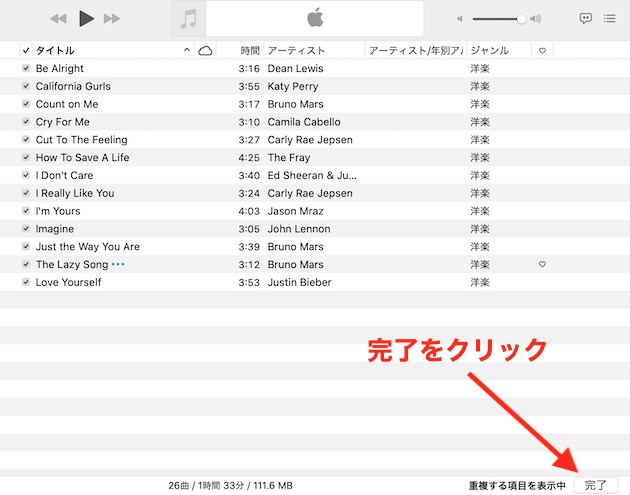
以上の流れがiTunesの重複曲を一括削除する方法です。
流れ自体は、すごく簡単です。
この機能を覚えておけば、曲の管理が簡単になりますよ。
それでは。




